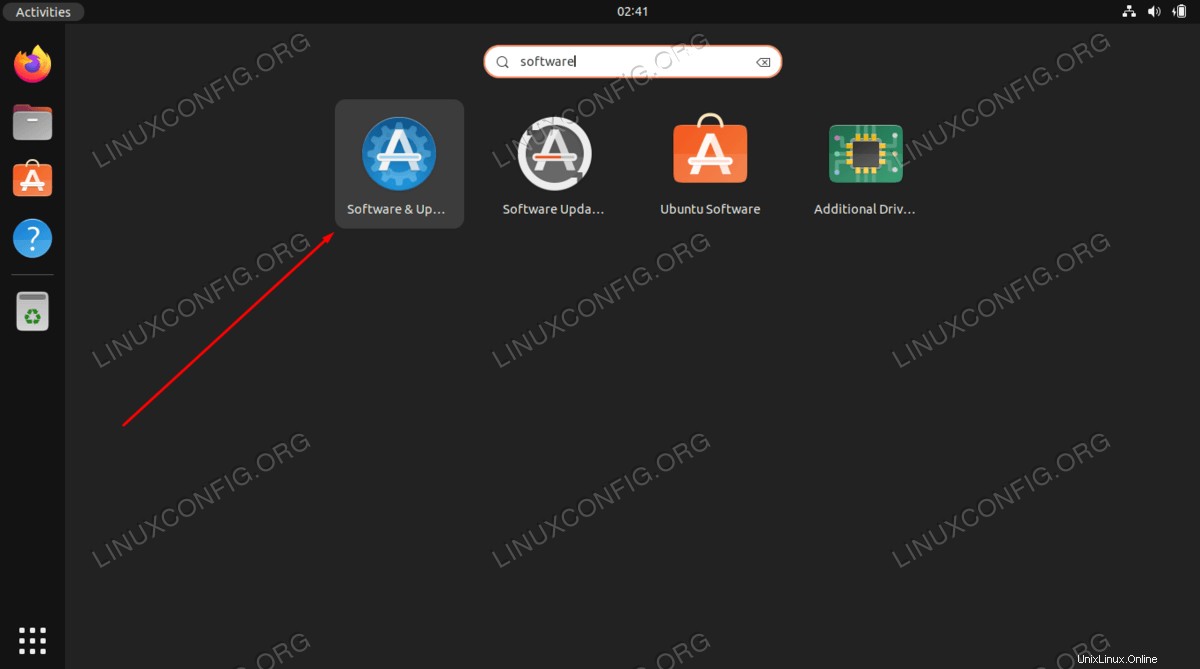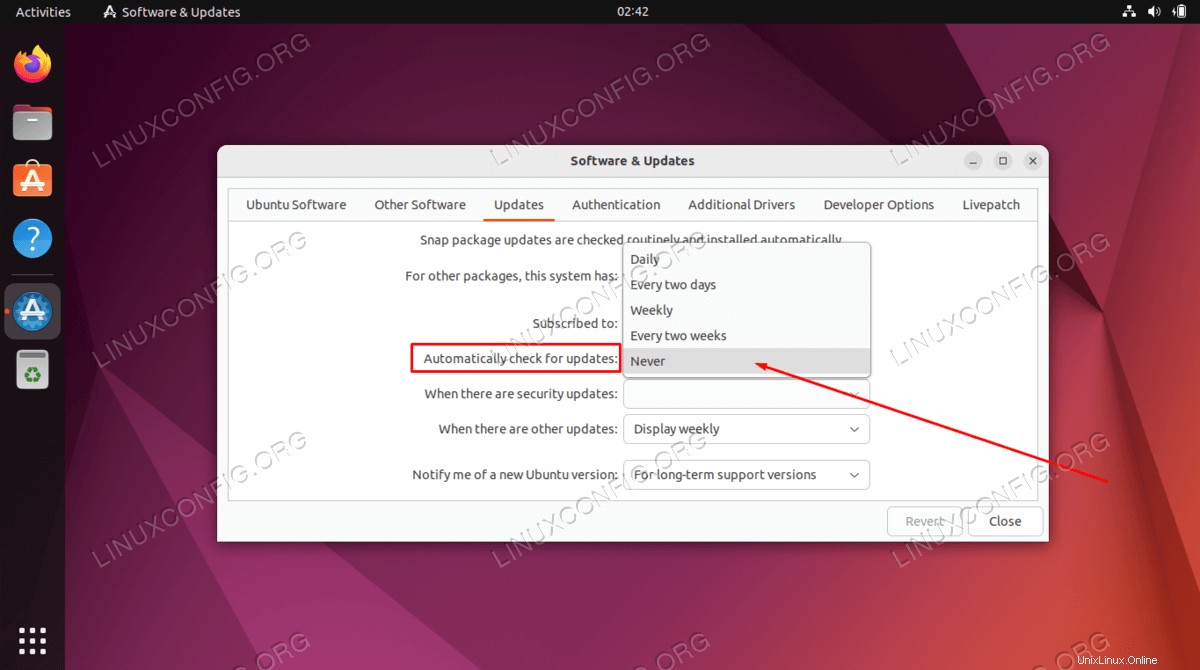V tomto krátkém tutoriálu se dozvíte, jak zakázat automatické aktualizace balíčků na Ubuntu 22.04 Jammy Jellyfish Linux. Uvidíte, jak zakázat automatické aktualizace pomocí příkazového řádku i grafického uživatelského rozhraní. Ačkoli je to v rozporu s obecnými bezpečnostními doporučeními, zabrání to tomu, aby byl váš správce balíčků vázán na pozadí, když jej potřebujete použít.
V tomto tutoriálu se naučíte:
- Jak zakázat automatické aktualizace z GUI Desktop
- Jak zakázat automatické aktualizace z příkazového řádku
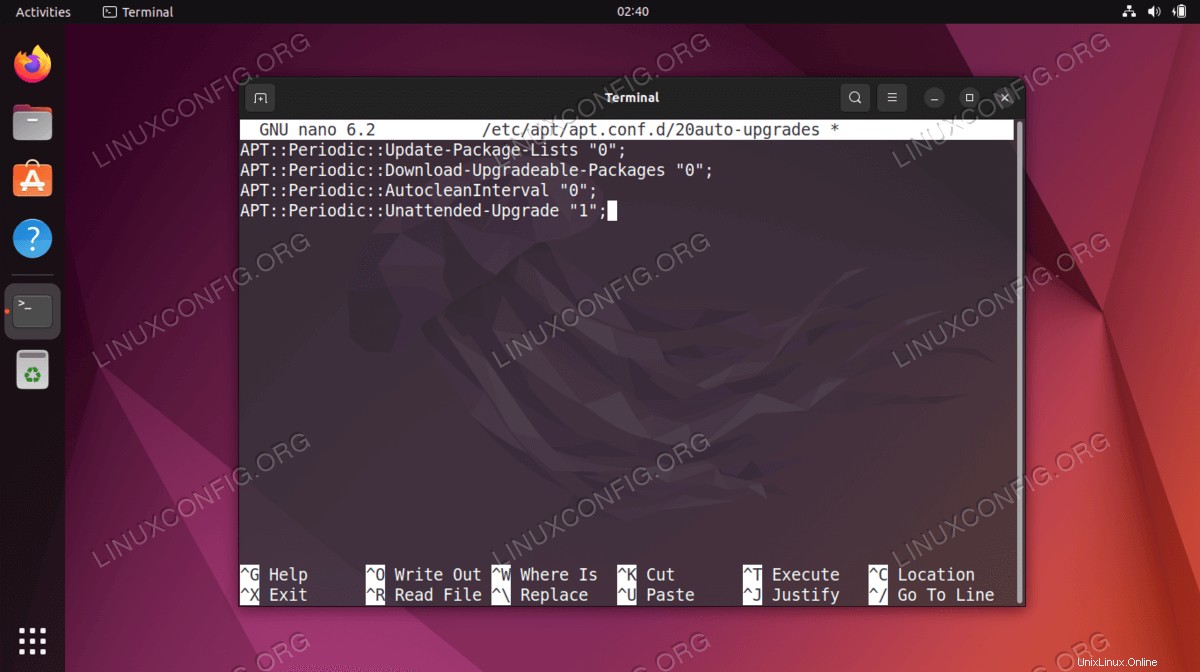
| Kategorie | Požadavky, konvence nebo použitá verze softwaru |
|---|---|
| Systém | Ubuntu 22.04 Jammy Jellyfish |
| Software | Není k dispozici |
| Jiné | Privilegovaný přístup k vašemu systému Linux jako root nebo prostřednictvím sudo příkaz. |
| Konvence | # – vyžaduje, aby dané linuxové příkazy byly spouštěny s právy root buď přímo jako uživatel root, nebo pomocí sudo příkaz$ – vyžaduje, aby dané linuxové příkazy byly spouštěny jako běžný neprivilegovaný uživatel |
Zakažte automatické aktualizace na Ubuntu 22.04 pokyny krok za krokem
Zakázání automatických aktualizací s sebou nese bezpečnostní riziko. Jakmile jsou automatické aktualizace zakázány, použijte k ruční aktualizaci systému následující dva příkazy.
$ sudo apt update$ sudo apt upgrade
Existují situace, kdy můžete chtít automatické aktualizace zakázat. Pokud se například zobrazí tyto chybové zprávy:
Čtení seznamů balíčků... HotovoE:Nelze získat zámek /var/lib/apt/lists/lock - otevřít (11:Zdroj dočasně nedostupný)E:Nelze zamknout adresář /var/lib/apt/lists/Výše uvedené je výsledkem spuštěné procedury automatických aktualizací, kde
aptuzamkl soubor /var/lib/apt/lists/lock, takže administrátor nemůže instalovat nové balíčky a je nucen čekat na dokončení cyklu automatické aktualizace aktualizací.Jak zakázat automatické aktualizace z příkazového řádku
- Otevřete terminál příkazového řádku a poté upravte
/etc/apt/apt.conf.d/20auto-upgradessoubor pomocí vašeho oblíbeného textového editoru, napříkladnano:$ sudo nano /etc/apt/apt.conf.d/20auto-upgrades- Zkopírujte a vložte do souboru následující obsah a nahraďte vše, co se v něm aktuálně nachází:
APT::Periodic::Update-Package-Lists "0";APT::Periodic::Download-Upgradeable-Packages " 0";APT::Periodicky::AutocleanInterval "0";APT::Periodicky::Unattended-Upgrade "1";Po dokončení ukončete a uložte změny do souboru.
Vše hotovo.
Jak zakázat automatické aktualizace z GUI Desktop
- V nabídce činností vyhledejte
softwarea klikněte naSoftware & Updatesikona.- Vyberte
Updatesa zvolteNeverzAutomatically check for updatespole.Vše hotovo.
Úvahy na závěr
V tomto tutoriálu jste viděli, jak zakázat automatické aktualizace na Ubuntu 22.04 Jammy Jellyfish Linux. To zahrnovalo příkazový řádek a metodu GUI. Obě metody fungují stejně, takže je jen na vás, kterou si vyberete. Nezapomeňte svůj systém udržovat ručně aktualizovaný v zájmu bezpečnosti a abyste zajistili, že budete mít ve svém systému Ubuntu 22.04 vždy k dispozici nejnovější opravy a funkce.
Nainstalujte Lutris na Ubuntu 22.04 Jammy Jellyfish Linux Virtualbox:nainstalujte doplňky pro hosty na Ubuntu 22.04 LTS Jammy JellyfishUbuntu